Як налаштувати навушники на комп'ютері Windows 10: огляд способів
- Перевірка параметрів фізичного підключення
- Способи налаштування навушників
- оновлення драйвера
- Налаштування диспетчера Realtek
Нова операційна система від Microsoft хороша. У порівнянні з попередніми версіями, Windows 10 працює швидше і стабільніше. До хорошого швидко звикаєш, тому на нові проблеми з даної ОС користувачі реагують болісно. Одна з таких неприємностей - відсутність звуку в навушниках після установки або оновлення операційної системи. Зазвичай причина криється в пошкодженні або несумісності драйверів, тому грішити на розробників нової ОС не варто. Розглянемо, як налаштувати навушники на комп'ютері з Windows 10 і повернути музику в динаміки гарнітури.
Перевірка параметрів фізичного підключення
Іноді для ліквідації проблеми не робляться особливі дії. Варто перевірити першорядні причини неполадки - можливо, рішення лежить на поверхні.
- Перевірте гарнітуру. Буває, що звуку немає через перелому дроти навушників. Підключіть аудіопристрій до телефону або планшета і перевірте, чи грає музика. Якщо гарнітура робоча - йдемо далі.
- Перевірте підключення входів / виходів звукової карти: міг відійти контакт.
- Спробуйте підключити аудіороз'єм до передньої і задньої панелі системного блоку. Якщо спереду звуку немає, а ззаду є - перевірте тип підключення аудіороз'єми: Windows 10 не підтримує стандарт підключення АС'97. Потрібно використовувати HD Audio.

- Подумайте, ви розпаковували драйвера для материнської плати? Якщо немає, то обов'язково встановіть.
Увага! Після інсталяції ПО для чіпсета переустановите аудіодрайвер.
Отже, це основні дії і рекомендації для первинної діагностики. Якщо нічого не допомогло, переходимо до наступного кроку.
Способи налаштування навушників
Існує два методи налаштування навушників.
оновлення драйвера
Це основний спосіб. 90% всіх проблем з відтворюваністю звуку пов'язані з проблемним пакетом драйверів.
- Натисніть Win + R і введіть команду devmgmt.msc в відповідне поле. Підтвердіть дію клавішею Enter.
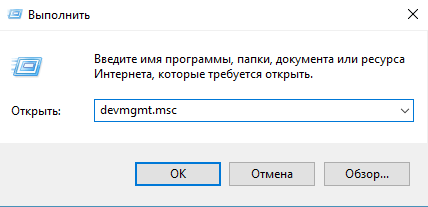
- У «Диспетчері завдань» знаходимо звукову карту, натискаємо на ній ПКМ і натискаємо «Оновити драйвер».
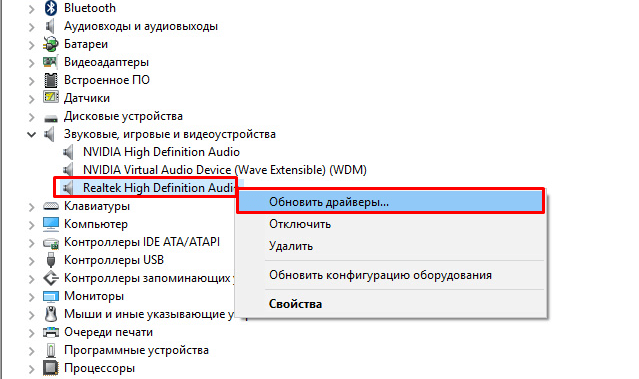
Увага! Windows може встановити універсальний аудіодрайвер, який може не підійти. Тому перейдіть на офіційний сайт розробника і скачайте останню версію сумісного драйвера.
- У вікні виберіть варіант «Виконати пошук драйверів на цьому комп'ютері» і прокладете шлях до завантаженого файлу.
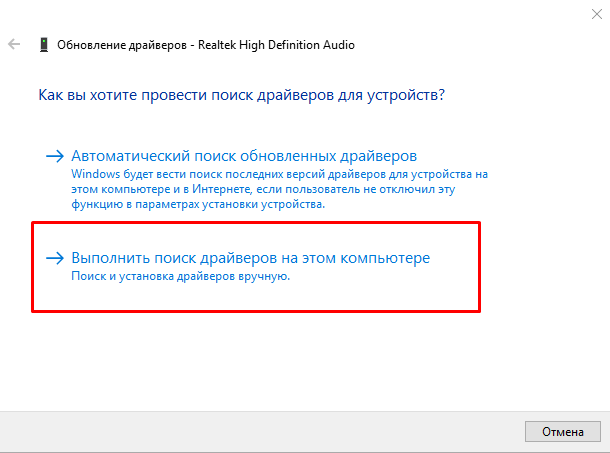
- Перезавантажте систему.
Налаштування диспетчера Realtek
Якщо оновлення драйверів не допомогли, переходимо до другого способу.
- Відкрийте «Панель управління» і виберіть «Диспетчер Realtek HD» (може бути Dolby Digital або Sound Booster).
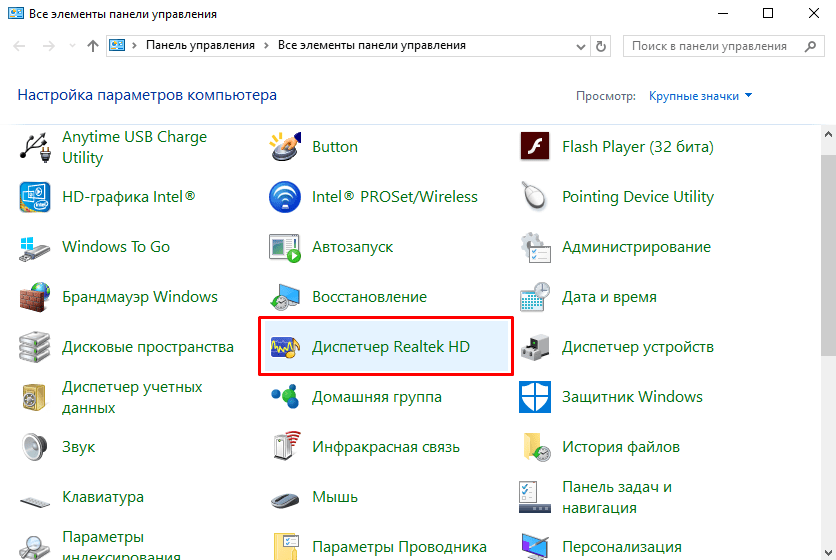
- У вікні натисніть «Додаткові налаштування пристрою».
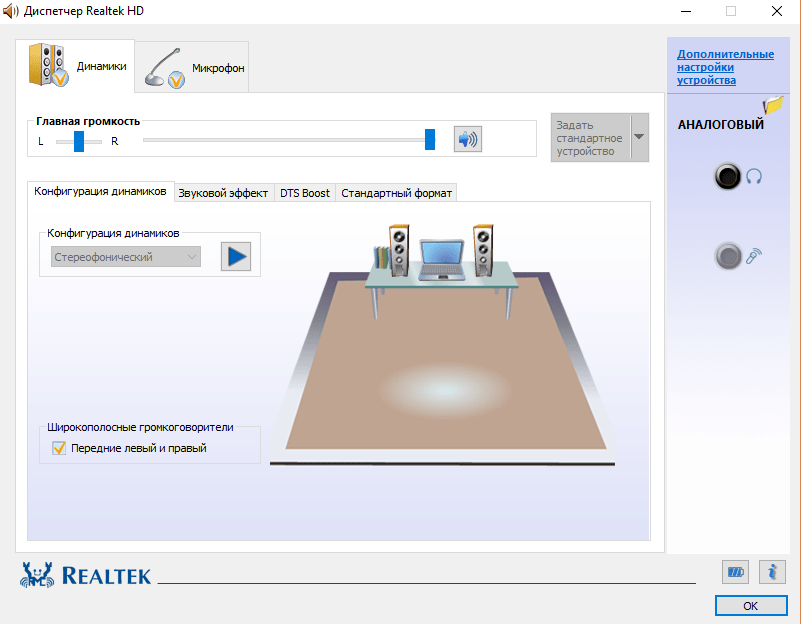
- Виберіть «Розділити все вихідні гнізда в якості незалежних вхідних пристроїв». Підтверджуємо клавішею OK.
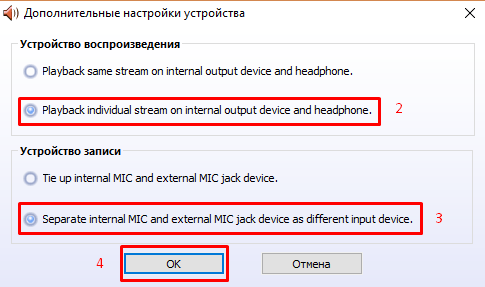
- Вимкніть визначення гнізд передній панелі.
Після виконання всіх перерахованих вище рекомендацій звук може не з'явитися з двох причин:
- Відсутність кодеків для відтворення музичних файлів високої якості. Завантажити їх ви можете тут .
- Фізичне пошкодження роз'ємів або звукової карти. В даному випадку необхідно звернутися в сервісний центр.
От і все. Тепер ви знаєте, як налаштувати навушники в Windows 10 і діагностувати причини виникнення проблеми.
Подумайте, ви розпаковували драйвера для материнської плати?